Fix: FIFA 23 Ada Masalah Dengan Pengaturan Game Anda
Pemain FIFA 23, ketika mereka ingin menjalankan game, mereka menemukan "Ada Masalah Dengan Pengaturan Game Anda. Silakan Instal Ulang Game Anda." Kami akan mencoba memecahkan masalah dalam artikel ini.

Pemain FIFA mendapatkan akses terbatas ke game dengan menemukan kesalahan "Ada Masalah Dengan Pengaturan Game Anda. Harap Instal Ulang Game Anda." saat menjalankan game. Jika Anda menghadapi masalah seperti itu, Anda dapat menemukan solusi dengan mengikuti saran di bawah ini.
Apa itu FIFA 23 Ada Masalah dengan Kesalahan Pengaturan Game Anda?
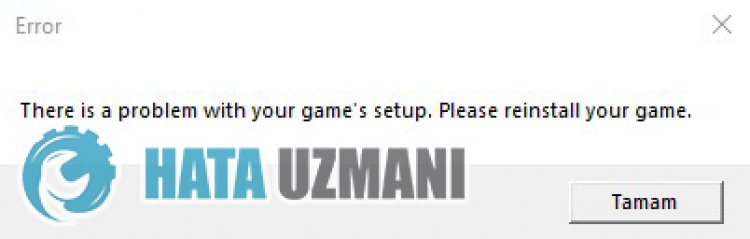
Tidak diketahui secara pasti apa yang menyebabkan kesalahan ini. Karena itu, kita mungkin menghadapi banyak masalah. Kami akan mencoba memberi Anda informasi tentang cara memperbaiki kesalahan ini dengan menyebutkan beberapa saran. Ingat, saran ini didasarkan pada pemecahan kesalahan umum.
Cara Memperbaiki FIFA 23 Ada Masalah Dengan Kesalahan Pengaturan Game Anda
Untuk memperbaiki kesalahan ini, Anda dapat menemukan solusi untuk masalah tersebut dengan mengikuti saran di bawah ini.
1-) Jalankan Aplikasi Asal sebagai Administrator
Pengguna yang menjalankan aplikasi Origin sebagai administrator membicarakan tentang memperbaiki kesalahan ini. Pertama-tama, kita dapat menjalankan aplikasi Origin sebagai administrator dan memeriksa apakah masalah masih berlanjut.
2-) Restart Komputer
Meskipun mungkin tampak sederhana bagi Anda, memulaiulang komputer dapat mencegah kemungkinan kesalahan. Untuk melakukannya, Anda dapat memulaiulang komputer dan memeriksa apakah masalah masih berlanjut.
3-) Instalulang EA Anti Cheat Service
Masalah utama pada layanan EA Anti Cheat dapat menyebabkan kita mengalami berbagai masalah seperti ini. Untuk itu, mari kita instalulang layanan EA Anti Cheat dengan mengikuti langkah-langkah di bawah ini.
- Untuk menemukan folder EA Anti Cheat, pertama akses folder "C:\" dan buka folder "Program Files".
- Akses folder "EA", "AC" di folder tersebut dan buka program "EAAntiCheat.Installer.exe".
- Pilih game "Fifa 23" di layar yang terbuka dan klik tombol "Copot Semua".
Setelah proses ini, sistem EA Anti Cheat akan dihapus dari komputer. Anda dapat memeriksa apakah masalah berlanjut dengan menjalankan game "Fifa 23" agar dapat diinstalulang.
4-) Matikan Program Antivirus
Nonaktifkan program antivirus apa pun yang Anda gunakan, atau hapus sepenuhnya dari komputer Anda. Jika Anda menggunakan Windows Defender, nonaktifkan. Untuk ini;
- Buka layar mulai pencarian.
- Buka layar pencarian dengan mengetik "Setelan keamanan Windows".
- Klik "Perlindungan Virus dan Ancaman" pada layar yang terbuka.
- Klik "Perlindungan Ransomware" di menu.
- Matikan "Akses Folder Terkendali" pada layar yang terbuka.
Setelah ini, matikan perlindungan real-time.
- Ketik "perlindungan virus dan ancaman" di layar mulai penelusuran dan buka.
- Kemudian klik "Kelola setelan".
- Ubah perlindungan Real-time ke "Nonaktif".
Setelah melakukan operasi ini, kita perlu menambahkan folder Fifa 23 dan EA Anti Cheat sebagai pengecualian.
- Ketik "perlindungan virus dan ancaman" di layar mulai penelusuran dan buka.
- "Kelola setelan" pada Setelan perlindungan virus & ancaman, lalu "Pengecualian Pilih ">Tambahkan atau hapus pengecualian".
- Pilih Tambahkan pengecualian, lalu pilih folder "Fifa 23" dan "EA Anti Cheat" yang disimpan di disk Anda.
Setelah proses ini, jalankan game FIFA 23 untuk melihat apakah masalah berlanjut.
5-) Verifikasi Integritas File Game
Kami akan memverifikasi integritas file game dan memindai serta mengunduh file yang hilang atau salah. Untuk ini;
- Jalankan program asal.
- Buka menu Perpustakaanku.
- Temukan game Fifa 23 dan klik kanan padanya dan tekan tombol "Verifikasi".
Periksa apakah masalah tetap ada setelah proses ini.
6-) Tutup Menjalankan Aplikasi Asal
Tutup aplikasi Asal yang berjalan di latar belakang sepenuhnya dengan bantuan pengelola tugas. Ini akan memungkinkan aplikasi asal, yang tidak berjalan dengan baik di latar belakang, untuk berjalan dengan baik.
- Klik kanan pada bilah tugas Anda dan klik "Pengelola Tugas".
- Klik "Detail selengkapnya" untuk memperluas bidang.
- Setelah proses ini, hentikan tugas "Origin" dan "OriginWebHelperService".
Setelah prosedur ini, Anda dapat menjalankan FIFA 23 dan memeriksa apakah masalah tetap ada.
7-) Periksa Layanan Asal
Kegagalan untuk memulai layanan asal dapat menyebabkan masalah seperti itu. Untuk itu, kita dapat mencari solusi dari masalah tersebut dengan mengikuti saran di bawah ini.
- Kami menulis "Layanan" di layar mulai pencarian dan membukanya.
- Setelah proses ini, klik dua kali masing-masing "Layanan Klien Asal" dan "Layanan Pembantu Web Asal" di layar.
- Ubah opsi "Jenis Startup" dari dua layanan menjadi "Otomatis" dan jika "Status Layanan" ditampilkan sebagai berhenti, klik " Mulai layanan dengan mengeklik "Mulai" dan simpan dengan mengeklik "Terapkan".

Setelah menyelesaikan operasi dengan sukses, Anda dapat mencoba menjalankan game dengan menutup aplikasi Origin sepenuhnya.
8-) Mungkin ada perangkat lunak pihak ketiga yang memblokir aplikasi
Mungkin ada perangkat lunak pihak ketiga yang memblokir perangkat lunak EA Anti Cheat. Ini adalah masing-masing; Dapat memicu program EA Anti Cheat dari Faceit Anti Cheat, Riot Vanguard, software Easy Anti Cheat untuk dijalankan. Untuk ini, jika salah satu dari apa yang kami katakan terinstal di perangkat Anda, Anda dapat menghapusnya dan memeriksa apakah masalah tetap ada.
Jika Anda tidak ingin menghapus salah satu perangkat lunak pihak ketiga yang tercantum di atas, Anda dapat menutupnya dengan bantuan pengelola tugas dan memeriksa apakah masalah tetap ada.
9-) Instal Ulang Aplikasi Asal
Berbagai masalah pada aplikasi Origin dapat menyebabkan kita mengalami error tersebut. Untuk ini, mencopot pemasangan aplikasi Origin sepenuhnya dari komputer kami dan memasangnya kembali dapat membantu kami memperbaiki kesalahan.
- Pertama-tama, mari kita tutup aplikasi Asal, yang terbuka di latar belakang, dengan bantuan pengelola tugas.
- Kemudian kita ketik "Tambah atau hapus program" ke layar mulai pencarian dan buka.
- Klik aplikasi "Asal" pada layar yang terbuka dan klik opsi "Copot pemasangan".
Setelah proses ini, unduh kembali aplikasi asal dengan mengeklik tautan yang akan saya tinggalkan di bawah, dan periksa apakah masalah tetap ada dengan melakukan proses penginstalan.
10-) Periksa Kerangka Kerja Game
Kurangnya kerangka kerja game di komputer Anda dapat menyebabkan berbagai kesalahan dalam game. Oleh karena itu, komputer Anda harus memiliki aplikasi DirectX, .NET Framework, VCRedist.
- Klik untuk Mengunduh .NET Framework Saat Ini.
- Klik untuk Mengunduh VCRedist Saat Ini. (x64)
- Klik untuk Mengunduh VCRedist yang Diperbarui. (x86)
- Klik untuk Mengunduh DirectX Saat Ini.
Setelah melakukan pembaruan, Anda dapat memulaiulang komputer dan menjalankan game dan memeriksa apakah masalah masih berlanjut.
Ya, teman-teman, kami telah memecahkan masalah kami dengan judul ini. Jika masalah terus berlanjut, Anda dapat bertanya tentang kesalahan yang Anda alami dengan memasuki platform FORUM kami.


![Bagaimana Cara Memperbaiki Kesalahan Server YouTube [400]?](https://www.hatauzmani.com/uploads/images/202403/image_380x226_65f1745c66570.jpg)

























